excel表格有绿色三角 怎样去除Excel单元格中的绿色标记
更新时间:2024-04-25 10:02:39作者:xiaoliu
在使用Excel表格时,有时候会遇到一些标记或者符号,比如绿色三角,这些标记可能会让人感到困惑或者影响到数据的清晰度。如果你想要去除Excel单元格中的绿色标记,可以通过简单的操作来实现。接下来我们将介绍一些方法来帮助你轻松地清除这些绿色标记,让你的数据看起来更加整洁和易读。
步骤如下:
1.打开一个示例的工作簿,可见其中的数据单元格都有绿色三角形。准备将“B”列数据(图中红框)的绿色三角形去掉
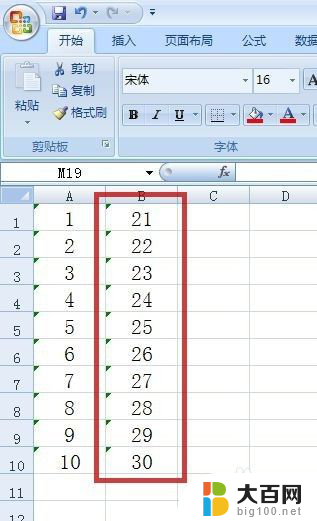
2.框选“B”列数据,出现一个方框内有感叹号的标记(图中红框)

3.将鼠标移至此标记,则标记旁出现了下拉三角形。点击此下拉三角形(图中红色箭头所指)

4.在弹出的菜单中点击“忽略错误”(图中红色箭头所指)
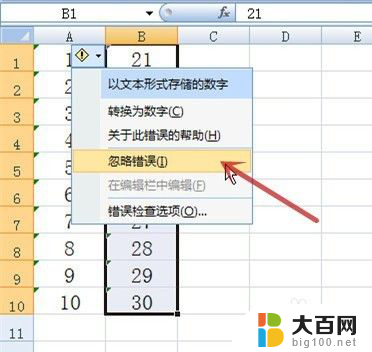
5.则单元格左上角的绿色三角形不见了
注意!这种状态下的数据是不能用于运算的

6.如要单元格内的数据能用于运算,则点击下拉三角形后。点击“转换为数字”(图中红色箭头所指)即可
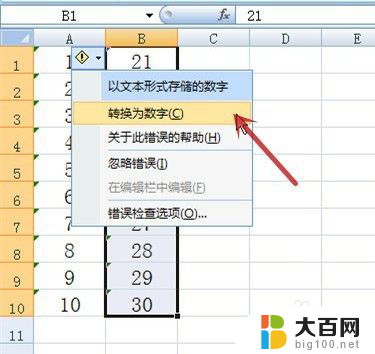
以上是带有绿色三角的Excel表格的全部内容,如果您需要,您可以按照以上步骤进行操作,希望对大家有所帮助。
excel表格有绿色三角 怎样去除Excel单元格中的绿色标记相关教程
- wps怎么批量去除表格中的绿色三角标记 wps表格中绿色三角标记怎么消除
- excel背景绿色 excel表格背景绿色设置方法
- excel表格底色变成红色怎么去掉 Excel表格去除底色
- wps为什么格子是绿色的 wps表格格子颜色为什么是绿色
- wps如何去掉表格中的背景色 wps表格中如何去除表格单元格的背景色
- excel单元格边框颜色 Excel表格如何设置边框颜色
- excel表格怎么取消颜色标记 取消Excel表格中条件格式的标记颜色
- excel表格怎么合并单元格的内容 Excel如何将多个单元格的内容合并到一个单元格中
- wps我的表格打开全是绿色怎么弄 wps表格打开全是绿色的解决方法
- excel单元格条件格式设置颜色 EXCEL根据条件自动设置单元格颜色方法
- 苹果进windows系统 Mac 双系统如何使用 Option 键切换
- win开机不显示桌面 电脑开机后黑屏无法显示桌面解决方法
- windows nginx自动启动 Windows环境下Nginx开机自启动实现方法
- winds自动更新关闭 笔记本电脑关闭自动更新方法
- 怎样把windows更新关闭 笔记本电脑如何关闭自动更新
- windows怎么把软件删干净 如何在笔记本上彻底删除软件
电脑教程推荐